ДОС промпт је последњи остатакпрвобитно доба рачунања, које постоји углавном ради носталгије. Ако нисте рачунали од 90-их (или раније), готово да немате разлога за разумевање командне линије, јер зашто би било ко? То је туп спектакл. Волим да започнем своје постове са малим Виндовс-ом. помаже вам да се илуструје како је Терминал ОС Кс још увек релевантан и расте са сваким итерацијом. Већ смо разговарали о томе како можете да онемогућите контролну таблу и центар за обавештавања и како да уклоните капке са заслона, али то је само врх пословичног леденог брега. Ако научите како да управљате овом моћи, можете откључати способности за које нисте знали да постоје.
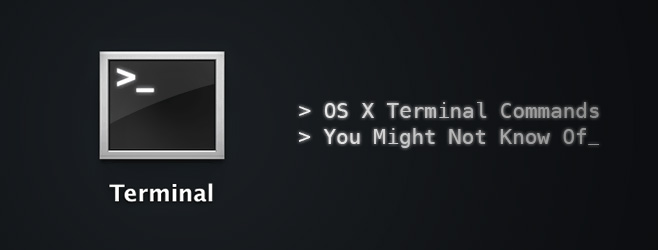
Морамо прихватити да модерног рачунара немаместо за упутства за куцање. Ријеч је о непристојној ствари, за част којој ћемо споменути само функције којима можете приступити искључиво путем терминала (а можда и неке треће апликације).
Нека ваш Мац говори
say your-statement-here
Ова наредба је сама по себи разумљива, можете покренути нативну функцију преноса текста у глас тако што ћете написати реч / реченицу након чега следи 'реци'.
Играти игре
Као што скоро увек спомињемо, ОС Кс је заснован на Уник-уи као такав наследио је бројне Уник оставштине које су преживеле миграцију на Мац. Емацс, уређивач текста, чини део УНИКС система, који долази са неколико ускршњих јаја, попут игара. Техника је једноставна. Прво пронађите број верзије Емацса.
cd /usr/share/emacs/; ls
Ово ће приказати ваш број верзије. Моја је 22.1. Сада унесите следеће:
ls /usr/share/emacs/22.1/lisp/play
Замените 22.1 без обзира на број који сте добили у претходном кораку. Добијате директориј свих доступних игара. Запишите или направите снимак екрана. Ако користите Маверицкс, вероватноћа да је приложен снимак слике једнак ономе што ћете имати.

Сада укључите Емацс записујући га у терминал.
emacs
Да бисте приступили играма, притисните „Есц“, затим „к“ иунесите назив игре у коју желите играти, само име, није потребно додавање. Можете у било ком тренутку прећи на следећу игру понављањем овог поступка.
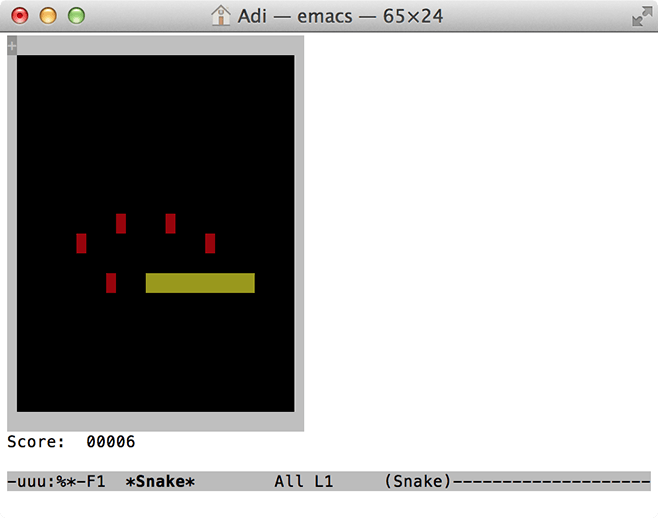
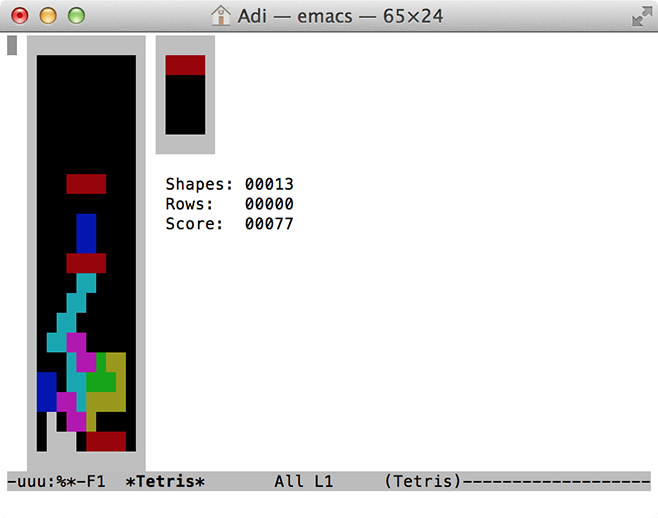
Погледајте Стар Варс у АСЦИИ
Када говоримо о носталгији, можете заправо гледатиСтар Варс Епизода ИВ - Нова нада на вашем мацу приказана кроз АСЦИИ уметност. Ако користите ИПВ6, обрадоваћете се у обојеној верзији са више сцена. Ако имате ССХ и Телнет приступ, као и терминалну апликацију на иОС-у, можете је видети и тамо. Пазите да не промените величину прозора или ће вам украсити АСЦИИ уметност. Унесите доњу команду у терминал и уживајте.
telnet towel.blinkenlights.nl
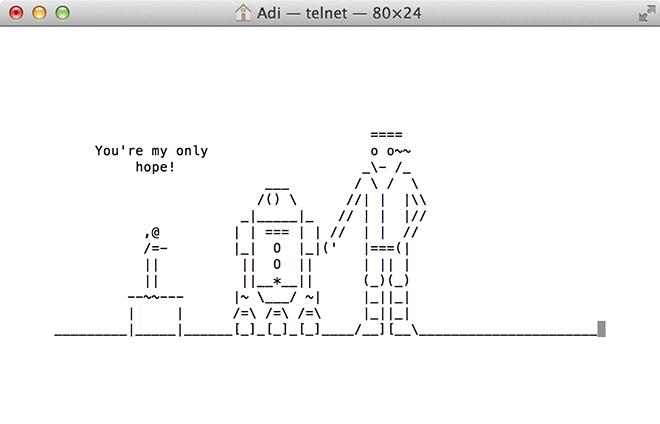
Резервно копирање на времеплов
Ако радите на Тиме Цапсуле или било ком резервном уређају, можете променити учесталост израде резервних копија система. Једноставно унесите
sudo defaults write /System/Library/Launch Daemons/com.apple.backupd-auto StartInterval -int 1800
Број на крају горње наредбе представља секунде, 1800 = 30 минута. Ово можете променити у складу са било којом фреквенцијом прављења сигурносних копија на Тиме Мацхине.
Промените величину резолуције прегледа слике
Ако се пребаците на различите прегледепримјетите да се слика мијења сваки пут како би се прилагодила новој слици. Ово понашање је одбацивање за неке, посебно љубитеље дигиталног стрипа, али може се поправити једноставном терминалном наредбом.
defaults write com.feedface.ffview udn_dont_resize_img_ win 1
Поново покрените прозоре апликација и слика сада ће остати константне величине. Да бисте ово вратили на подразумевано, поново унесите код, замењујући на крају „1“ са „0“.
defaults write com.feedface.ffview udn_dont_resize_img_ win 0
Кс-Раиинг ваше мапе
Ова команда ради само са Моунтаин Лион-ом илистарија верзија ОС Кс. Брзи преглед ради оно што пише; омогућава вам брз преглед било које датотеке, укупну величину мапе, број датотека унутар итд. Можете добити још више детаља узимајући рендгенски снимак мапе, једноставно откуцајте:
defaults write com.apple.finder QLEnableXRayFolders -boolean YES; killall Dock
Да бисте онемогућили, унесите следеће
defaults write com.apple.finder QLEnableXRayFolders -boolean FALSE; killall Dock
Недавно коришћене апликације
Ако волите да имате брз приступ свом недавнокоришћене апликације, само морате да копирате и залепите команду испод и она ће постати пречица у вашем Доцку. Да бисте уклонили пречицу, кликните је десним тастером миша и 'Уклони из док-е'.
defaults write com.apple.dock persistent-others -array-add "{ "tile-data" = { "list-type" = 1; }; "tile-type" = "recents-tile"; }"; killall Dock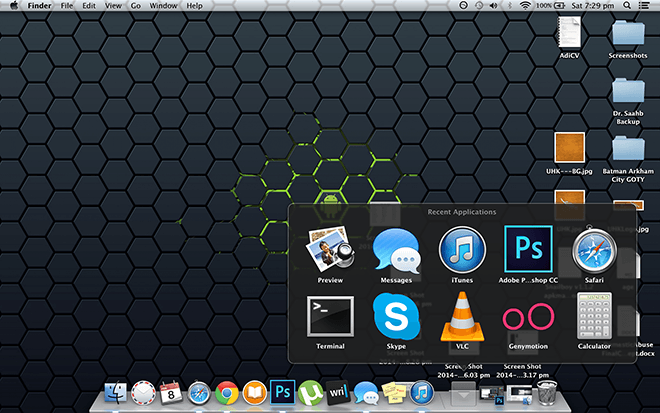
Преименовање екрана
Када направите снимак екрана на Мац рачунару, подразумеваниКонвенција о именовању је „Сцреен Схот - Дате -Тиме“, ако желите да је промените тако да можете заменити реч „Сцреенсхот“, само користите следећу команду и замените „Све што вам се свиђа“ са вашом жељеном речју / фразом.
defaults write com.apple.screencapture name "Anything you like"; killall SystemUIServer
Ако желите да се вратите на подразумеване вредности, користите:
defaults write com.apple.screencapture name ""; killall SystemUIServer
Прикажи скривене датотеке
Наравно, постоје апликације које вам омогућавају да погледатеСкривене датотеке ОС Кс, али не морате тражити било где друго да бисте приступили тим датотекама, јер постоји врло једноставна команда која ће урадити посао за вас:
defaults write com.apple.finder AppleShowAll Files TRUE; killall Finder
Да бисте онемогућили:
defaults write com.apple.finder AppleShowAll Files FALSE; killall Finder
Омогући АирДроп на старијим Мац рачунарима
АирДроп је Мац функција дизајнирана за брзо илако делите датотеке. Они раде од Мац-а до Мац-а, наравно, исти се резултати могу постићи и са неким облак заснованим решењима или апликацијама за дељење датотека, али то можете омогућити и старијим маковима, чак и преко етхернета.
defaults write com.apple.NetworkBrowser BrowseAllInterfaces -bool TRUE; killall Finder
Да бисте се вратили на подразумеване вредности, унесите:
defaults write com.apple.NetworkBrowser BrowseAllInterfaces -bool FALSE; killall Finder
Употреба датотечног система
Ако желите да откријете где се ваш датотечни систем углавном користи, само напишите
sudo fs_usage
Дајте му минут времена да завршите, а затим листајте кроз листу да бисте видели шта вам одузима већину ресурса. Открио сам да је Гоогле цхроме апликација која највише опорезује.
Истражите датотеке
Ако наиђете на неподржану датотеку, али желитеда бисте знали шта се налази унутар њега, помоћу следеће наредбе можете да уверите у садржај датотеке, отвориће сваку датотеку, иако ће МП3 и видео снимци изгледати као глупост. Ово је корисно када покушавате да вратите оштећене датотеке или само прегледате датотеку због садржаја. Једноставно напишите 'цат', а затим путању која води до датотеке. Ако нисте упознати са начином кретања кроз структуре датотека на терминалу ОС Кс, само десним тастером миша кликните датотеку и „Преузми информације“, ту ћете видети пут датотеке. Испод је пример:
cat /Users/Adi/Desktop/age.md
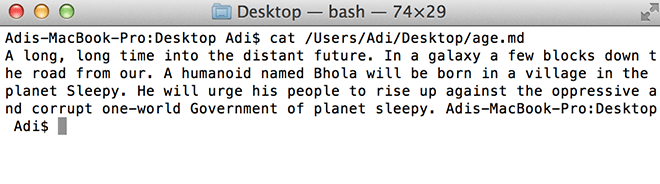
Одабир текста из брзог прегледа
Брзи преглед је опција на Мац-у која ће то омогућитиморате да гледате своје текстуалне документе као преглед слике (притисните размакницу на било којем документу да бисте је видели), они који га користе знају да не можете да одаберете текст из брзог прегледа и да морају да отворе датотеку да копирају елементе из ње. Међутим, наредбом испод, можете то учинити управо то.
defaults write com.apple.finder QLEnableTextSelection -bool TRUE; killall FinderДа бисте поништили:
defaults write com.apple.finder QLEnableTextSelection -bool FALSE; killall Finder
Креирајте празну датотеку било које величине
Ово је важније за тестирање других апликација,углавном је релевантно за кодисте / програмере. Ова команда вам омогућава да креирате празну датотеку било које величине коју одаберете. Можете га именовати како год желите. конвенција је мкфиле [филеизе] [име датотеке]. [филе-ектенсион] мкфиле 1м филенаме.ект
Пребаците Цхроме са навигацијом за два прста преласком прста
Цхроме има ову навику да ако прелазите прстом по једномУ правцу оба прста преусмериће вас на претходну или следећу страницу (зависно од гесте), ако вас, као и мене, ово мучи, то се може онемогућити једноставном командом.
defaults write com.google.Chrome.plist AppleEnableSwipeNavigateWithScrolls -bool FALSE
Поново покрените Цхроме и то ће бити урађено. Ако желите да се функција врати, само унесите следеће
defaults write com.google.Chrome.plist AppleEnableSwipeNavigateWithScrolls -bool TRUE
Знате које наредбе о терминалу ми немамо? Поделите их са нама у коментарима испод.













Коментари